怎样把图片文字转换成word文档
数字化时代,我们经常会遇到需要将图片中的文字转换成Word文档的情况,比如扫描的书籍、照片中的重要笔记等,怎样把图片文字转换成Word文档呢?这其实有多种方法可以实现,下面为你详细介绍。

使用OCR文字识别软件(以ABBYY FineReader为例)
| 步骤 | 具体操作 |
|---|---|
| 安装软件 | 从官方网站下载并安装ABBYY FineReader软件,安装过程按照提示进行即可。 |
| 打开图片 | 启动软件后,点击“打开图像”按钮,选择包含文字的图片文件。 |
| 识别语言设置 | 在软件界面中,找到语言设置选项,根据图片文字的语言(如中文、英文等)进行准确设置,这样可以提高识别的准确率。 |
| 开始识别 | 点击“识别”按钮,软件会对图片中的文字进行扫描和分析,将文字提取出来。 |
| 校对与编辑 | 识别完成后,软件会显示提取出的文字内容,可能存在一些识别错误,需要仔细校对,可以直接在软件的编辑窗口对文字进行修改,如纠正错别字、调整格式等。 |
| 保存为Word文档 | 校对无误后,点击“文件”菜单,选择“另存为”,在保存类型中选择“Microsoft Word文档(.docx)”,然后选择保存位置并命名,即可将图片文字转换并保存为Word文档。 |
利用在线OCR工具(以迅捷PDF在线转换器为例)
| 步骤 | 具体操作 |
|---|---|
| 访问网站 | 打开浏览器,输入迅捷PDF在线转换器的网址,进入其首页。 |
| 选择功能 | 在首页的功能列表中找到“图片文字识别”或相关功能选项,点击进入该功能页面。 |
| 上传图片 | 点击“选择文件”按钮,从本地计算机中选择要转换文字的图片,支持多种图片格式上传。 |
| 识别设置 | 部分在线工具可能会有一些识别设置选项,如输出格式(选择Word格式)、识别语言等,根据需要进行设置。 |
| 开始转换 | 点击“开始转换”按钮,网站会将图片上传到服务器并进行文字识别处理,这个过程可能需要一些时间,取决于图片大小和网络速度。 |
| 下载结果 | 转换完成后,会出现下载链接,点击链接即可下载转换好的Word文档到本地计算机。 |
使用手机APP(以扫描全能王为例)
| 步骤 | 具体操作 |
|---|---|
| 安装APP | 在手机应用商店(如苹果App Store或安卓应用商店)中搜索“扫描全能王”,下载安装并打开应用。 |
| 拍摄或导入图片 | 可以使用手机摄像头直接拍摄包含文字的图片,也可以从手机相册中导入已有的图片,拍摄时尽量保证文字清晰、光线充足。 |
| 裁剪与调整 | 对导入的图片进行裁剪,去除不必要的边缘部分,使文字区域更精准,还可以调整图片的亮度、对比度等参数,以提高识别效果。 |
| 文字识别 | 点击“文字识别”按钮,APP会对图片中的文字进行识别,识别结果会显示在屏幕上。 |
| 编辑与分享 | 可以对识别出的文字进行编辑,如添加注释、修改错别字等,然后点击“分享”按钮,选择“发送到WPS Office”(或其他支持的办公软件),在WPS Office中再将其保存为Word文档。 |
注意事项
- 图片质量:图片文字越清晰、完整,识别的准确率就越高,如果图片模糊、有阴影或文字扭曲,可能会导致识别错误增加。
- 语言设置:确保在识别软件或工具中正确设置文字的语言,否则可能会出现大量乱码或识别不准确的情况。
- 校对工作:无论使用哪种方法,识别后的文字都需要进行校对,因为OCR技术虽然不断发展,但仍然无法完全避免错误。
FAQs: 问题1:所有图片都能成功转换成Word文档吗? 答:不是所有图片都能完美转换成Word文档,如果图片文字不清晰、有复杂背景干扰、字体过于特殊或模糊不清等情况,可能会导致识别失败或出现较多错误,需要多次尝试或对图片进行预处理(如调整清晰度、去除背景等)来提高成功率。

问题2:转换后的Word文档格式会完全正确吗? 答:一般情况下,基本的文本内容可以准确转换,但复杂的格式(如表格、段落排版、字体样式等)可能无法完全还原,可能需要在转换后的Word文档中进行手动调整和排版,以确保格式符合要求
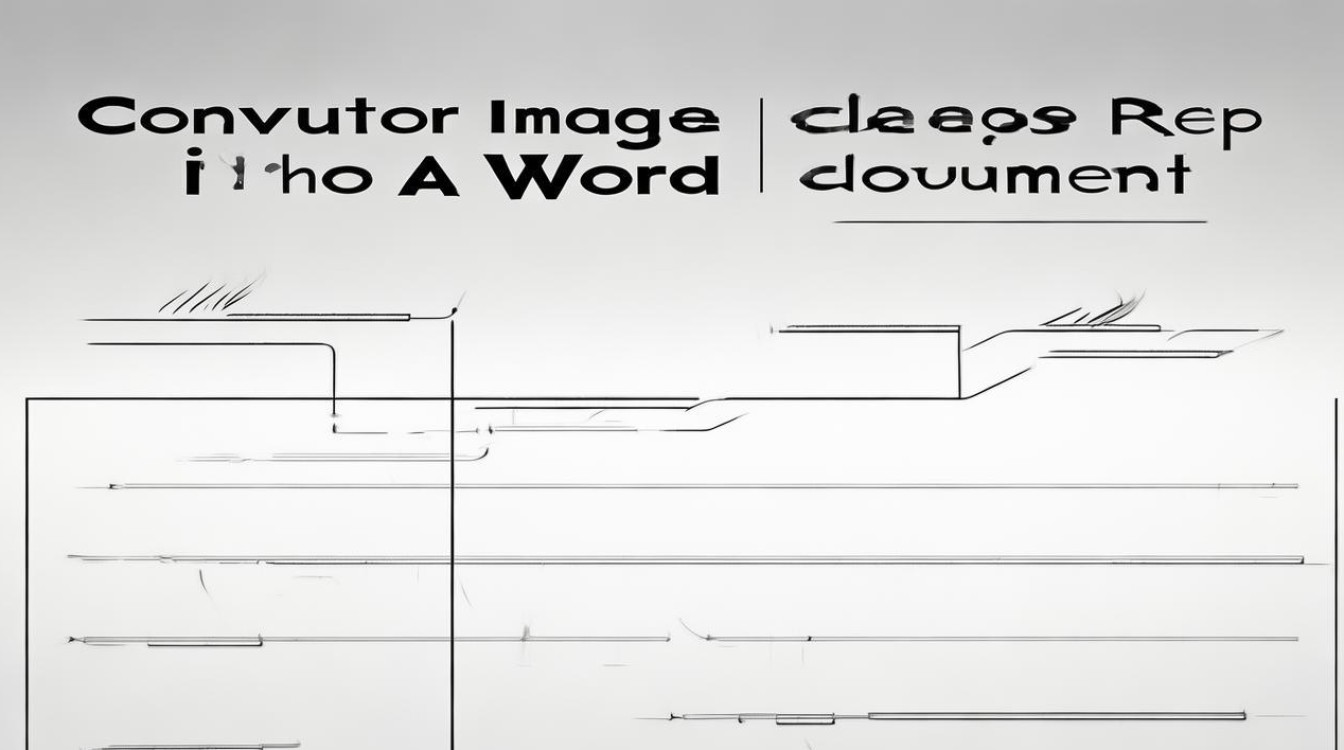
版权声明:本文由 数字独教育 发布,如需转载请注明出处。













 冀ICP备2021017634号-12
冀ICP备2021017634号-12
 冀公网安备13062802000114号
冀公网安备13062802000114号